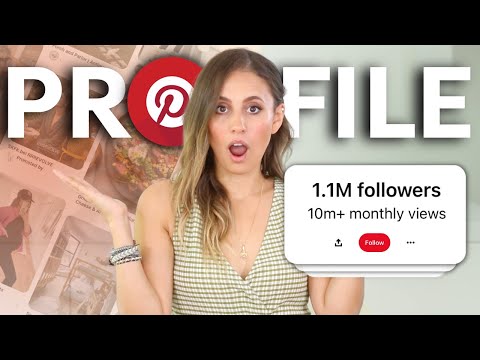ეს wikiHow გასწავლით თუ როგორ უნდა გამორთოთ Microsoft Outlook დესკტოპის პროგრამის "Offline Work" ფუნქცია.
ნაბიჯები
მეთოდი 2 დან 2: Windows- ზე

ნაბიჯი 1. გახსენით Outlook
დააწკაპუნეთ ან ორჯერ დააწკაპუნეთ Outlook აპის ხატულაზე, რომელიც წააგავს თეთრ "O"-ს მუქი ლურჯ ყუთში.

ნაბიჯი 2. დარწმუნდით, რომ Outlook ამჟამად ხაზგარეშეა
არსებობს რამოდენიმე ნიშანი იმისა, რომ Outlook ამჟამად მუშაობს "ოფლაინ რეჟიმში":
- Outlook ფანჯრის ქვედა მარჯვენა კუთხეში გამოჩნდება ყუთი "სამუშაო ხაზგარეშე".
- თეთრი "X" წითელ წრეზე გამოჩნდება Outlook პროგრამის ხატზე ამოცანების პანელში (მხოლოდ Windows).

ნაბიჯი 3. დააწკაპუნეთ გაგზავნის / მიღების ჩანართზე
ის არის ლურჯ ბანერში, Outlook ფანჯრის ზედა ნაწილში. ინსტრუმენტთა პანელი გამოჩნდება ფანჯრის ზედა ნაწილში.

ნაბიჯი 4. დარწმუნდით, რომ სამუშაო ხაზგარეშე ღილაკი აქტიურია
ეს ვარიანტი არის უკიდურესად მარჯვენა მხარეს გაგზავნა / მიღება ინსტრუმენტთა პანელი. თუ ღილაკი აქტიურია, ღილაკის ფონი იქნება მუქი ნაცრისფერი.
თუ ფონი არ არის მუქი ნაცრისფერი, "მუშაობა ხაზგარეშე" არ არის ჩართული

ნაბიჯი 5. დააწკაპუნეთ ერთხელ Work Offline ღილაკზე
ის არის პანელის უკიდურესად მარჯვენა კუთხეში.
თუ ღილაკი არ იყო აქტიური, სცადეთ ორჯერ დააწკაპუნოთ ერთხელ აქტიური "ოფლაინ რეჟიმში" მუშაობის რეჟიმში და ერთხელ გამორთეთ-სანამ გააგრძელებთ

ნაბიჯი 6. დაელოდეთ "სამუშაო ხაზგარეშე" შეტყობინების გაქრობას
მას შემდეგ რაც ეს ტეგი გაქრება ფანჯრის ქვედა მარჯვენა მხრიდან, Outlook უნდა იყოს ონლაინ რეჟიმში.
შეიძლება დაგჭირდეთ და შემდეგ გამორთოთ "მუშაობა ხაზგარეშე" ფუნქცია რამდენჯერმე, სანამ "მუშაობა ხაზგარეშე" გამორთული იქნება
მეთოდი 2 დან 2: Mac– ზე

ნაბიჯი 1. გახსენით Outlook
დააწკაპუნეთ ან ორჯერ დააწკაპუნეთ Outlook აპის ხატულაზე, რომელიც წააგავს თეთრ "O"-ს მუქი ლურჯ ყუთში.

ნაბიჯი 2. დააწკაპუნეთ Outlook
ის მენიუს ზოლშია ეკრანის ზედა ნაწილში. ეს ხსნის ჩამოსაშლელ მენიუს.

ნაბიჯი 3. დააწკაპუნეთ მუშაობა ოფლაინში
ეს არის მესამე ვარიანტი ჩამოსაშლელ მენიუში. როდესაც Outlook არის ხაზგარეშე რეჟიმში, თქვენ იხილავთ გამშვებ ნიშანს "მუშაობა ხაზგარეშე" გვერდით Outlook– ის მთავარ ჩამოსაშლელ მენიუში. ხაზგარეშე რეჟიმის გასაუქმებლად, დარწმუნდით, რომ აღარ არის გამშვები პუნქტი "სამუშაო ხაზგარეშე" გვერდით მთავარ Outlook ჩამოსაშლელ მენიუში.
ვიდეო - ამ სერვისის გამოყენებით, ზოგიერთი ინფორმაცია შეიძლება გაზიარდეს YouTube- თან

Რჩევები
"Offline Work" რეჟიმის გამორთვისას დარწმუნდით, რომ თქვენი კომპიუტერი დაკავშირებულია აქტიურ ინტერნეტ კავშირთან
გაფრთხილებები
- თქვენ არ შეგიძლიათ შეცვალოთ Microsoft Outlook მობილური აპლიკაციის ან დესკტოპის ვებგვერდის ხაზგარეშე პარამეტრები.
- თუ თქვენი კომპიუტერი არ არის ინტერნეტთან დაკავშირებული, ვერ შეძლებთ გამორთოთ "მუშაობა ოფლაინში".